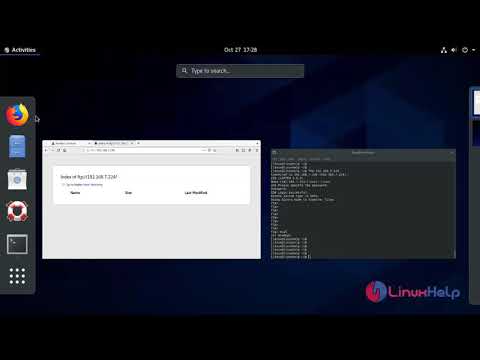Naujasis "Tėvų kontrolė" sistemoje "Windows Vista" leis jums filtruoti turinį, kurį jūsų vaikai gali peržiūrėti žiniatinklyje. Pavyzdžiui, galite užblokuoti savo vaikus "MySpace" ar kitų panašių svetainių naudojimą. Prieš nustatydami, turėtumėte įsitikinti, kad jūsų vaikas turi ne administratoriaus paskyrą, kad jie negalėtų iškart pakeisti pakeitimų.
Pradėkite atidarydami Valdymo skydą ir pasirinkite "Nustatyti tėvų kontrolę bet kuriam vartotojui", esančią antraštėje "Vartotojo sąskaitos ir šeimos sauga".



Skyriuje "Tėvų kontrolė" spustelėkite radijo mygtuką "Įjungta", kad įjungtumėte tėvų kontrolę. Dabar spustelėkite "Windows Vista" interneto filtrą, kad patektumėte į kitą ekraną.


Įveskite svetainių, kuriose norite blokuoti ar leisti svetaines, adresą, tada atitinkamai spustelėkite mygtuką Leisti arba Blokuoti. Atkreipkite dėmesį, kad jei pažymėjote leidimą "Leisti tik svetaines, kurios yra leidimų sąraše", jums nieko nereikia pridėti prie užblokuoto sąrašo, nes viskas pagal nutylėjimą bus užblokuota.